基本的ですけれど、説明していなかったので書いておきます。
読み込むときははじめに知っておくと時短になると思います…
書き出し
ファイルの書き出しについてよ。ループブレイスで範囲を選択して書き出すのよ。
— うりなみ (@urinami) April 3, 2024
AbletonはOMFファイルで書き出すことが出来ないので、曲のやり取りする場合は最後まで選択しましょうね。
他のDAWのユーザーとやり取りする時に覚えておきたいわね。 pic.twitter.com/IEH334HSvM
書き出しそのものは難しくありません。ループブレイスなどで範囲を選択して、任意の形で書き出せば良い。
Abletonユーザー同士のやりとりであれば、プロジェクトファイルのやり取りで問題ない。Packにしたりいろいろやり方はありますけれど。
注意しなければならないのは他のDAWのユーザーに渡す場合ですね。プロジェクトファイルのままでは他のDAWのユーザーは読めません。
ProToolsユーザーに渡す場合AAFファイルなどを選択できれば良いのですが、Abletonは対応していないので、それぞれのトラックも最後の長さまで書き出す必要があります。
基本的ですけど、トラック名、ファイルめに、ひらがな、漢字などの2バイト文字は使わない。英語で書く。
そしてフォルダ名などにBPMをしっかり書くようにしておくとトラブルを防げるんじゃないでしょうか…
DAW、初めて触る方にとっては意味不明ですよね…
モノラルにしたい場合
ステレオファイルをモノラル化したい場合はUtilityでモノラルにするのが一番簡単ですね。
でもUtilityいちいち挿すのもという方は、書き出してみたらいかがでしょう。
「ファイル」→「オーディオ/ビデオをエクスポート」で「モノに変換」コマンドがあります。

ちょっと、戸惑う方がいるかもしれないので書いておきます。使用上は問題ないです。
他のDAWを使っていて気になる方向けに。
録音時点で、モノラル(ギターやベースなどをそのまま録音する)する場合は、モノラルで録音できます。オーディのLやRで録音出来ますね。
なんですけどAbletonのミキサーはステレオミキサーです。どういうことか。
オーディオトラックに入力される音声がモノラルであったり、オーディオトラックで再生するサンプルがモノラルであったりしても、オーディオトラック内のデバイスでは、常にステレオの音声が流れるわけです。このあたりちょっと他のDAWと違ってややこしいですね…
モノラルの音声は、まったく同じ音声を左右のチャンネルに流すことでステレオに変換されているからです。
モノラルがあるような他のDAWとちょっと扱いが違うということですね。モノラルで録音できると言って良いのかわからないので、書いておきます。まあ、使う分には問題ないんですけど…
書き出す時にフォルダを作っておくとバックアップも簡単でいいですね。
読み込み
ファイルを読み込むときはフォルダから読み出すとAbletonの場合だと分析ファイルがあると選択が大変よ。
— うりなみ (@urinami) April 3, 2024
ブラウザにデスクトップを追加してあれば分析ファイルが見えないから楽よ。
cmdキーを押しながらD&Dすると、オーディオファイル一つずつに付き、トラックが作られるから捗るわね。… pic.twitter.com/diF1rKJvaD
読み込みの注意点です。
他のDAWなどからデータを貰った場合、Abletonにファイルを取り込む必要がありますね。
ただD&Dしてるだけだと、ファイルが全部後ろにつながる形になってしまいます。絶望ですね…
でも、大丈夫です。
Cmdキーを押しながらD&Dすれば、それぞれのファイルごとにトラックが作成されます。安心です…
先ほども少し書きましたけど、AbletonではOMFファイルやAAFファイルは読めません。
Abletonだけで作業をしたい場合、トラックのそれぞれのファイルは最後までの長さがあるように書き出して下さいとお願いする必要があるということですね。
WARPして困る場合は全てのクリップを選んで、WARPをオフにしましょう。環境設定でやったほうが間違いないかもしれませんね。
フェードなんかも自動設定になってる場合困ることがあるかもしれないので、取り込む際に環境設定をお好みの設定に変えることをおすすめします。
あと、動画では分析ファイルを表示させないように、ブラウザから読み込むテクニックを紹介していますが、正直分析ファイルを作らなくてもいいと思います。
分析ファイルがあると読み込みがちょっと早くなる。
昔からユーザーだと分析ファイルをつくる人が多いと思うのですが、今のPCのマシンパワーでそんなに困ることはないですし、ファイルが多いほうが混乱しますしね…
読み込み、書き出しを覚えるとやり取りもスムーズに行くので、ストレスも減りますよ!





































































































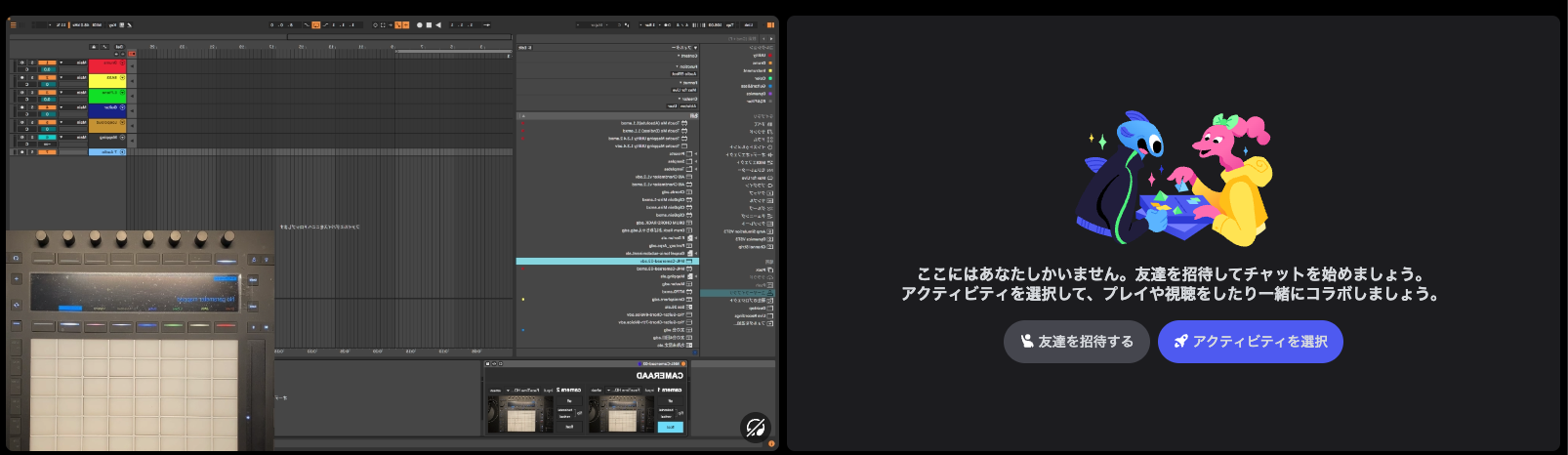
コメント